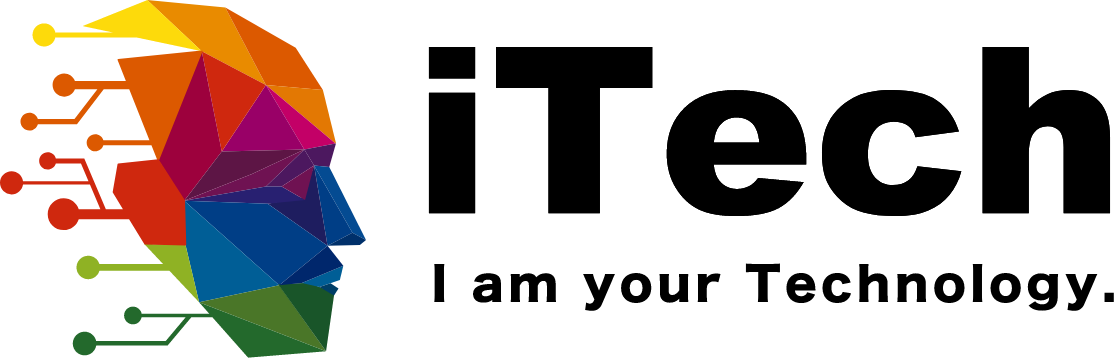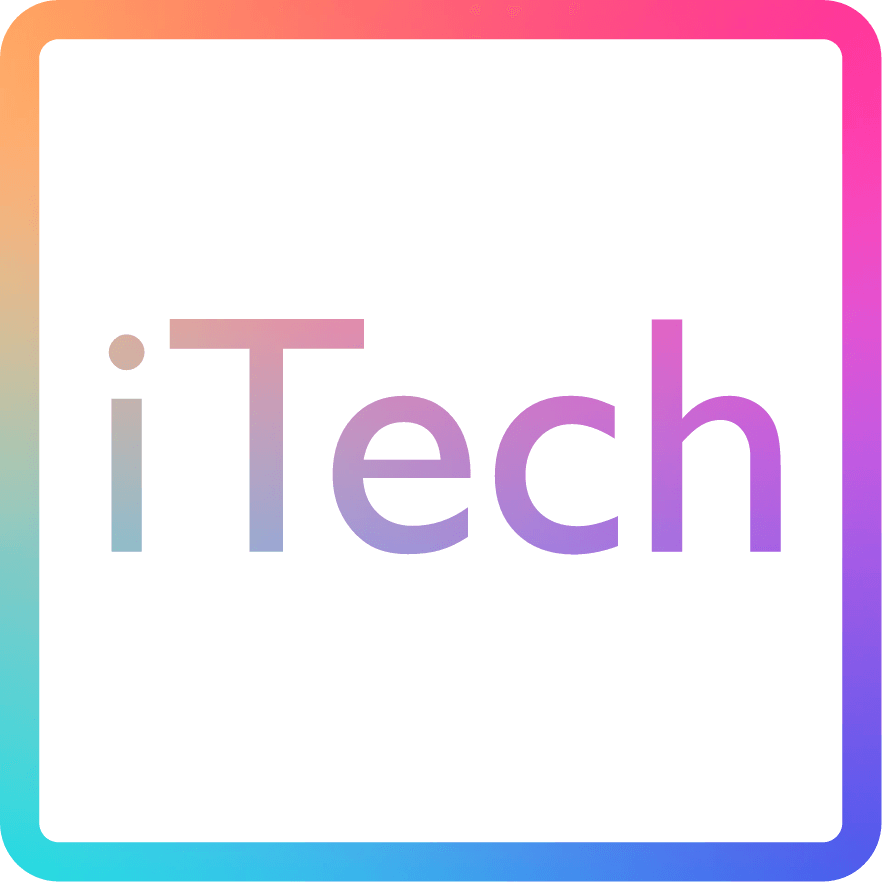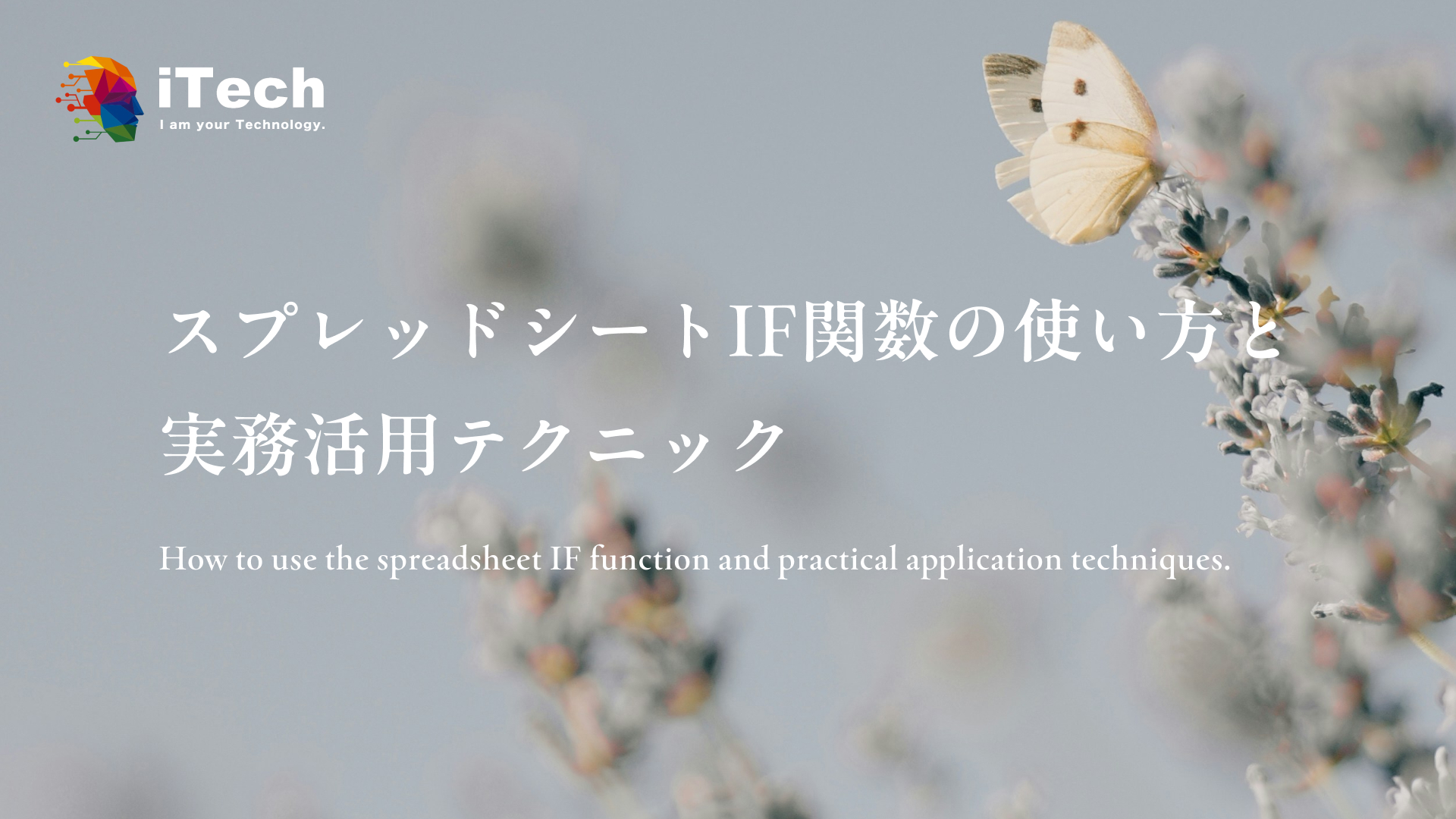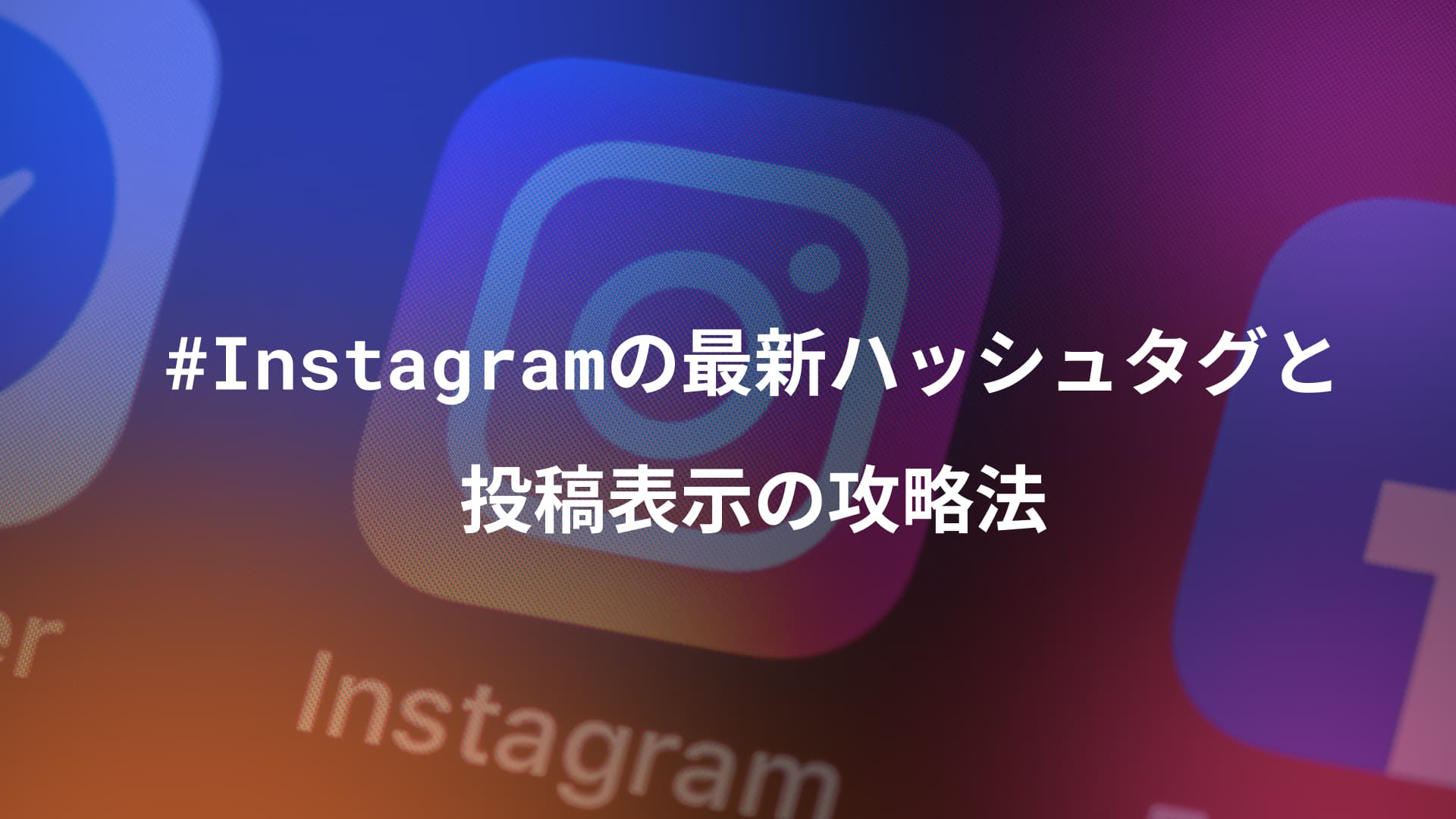GoogleスプレッドシートでIF関数を使いこなすことで、業務効率が劇的に向上します。売上データの合否判定、勤怠管理の自動化、在庫管理の条件分岐など、日常業務の多くの場面で活用できる強力な機能です。
本記事では、IF関数の基本的な使い方から実務で役立つ高度なテクニックまで、段階的に解説いたします。初心者の方でも理解できるよう具体例を豊富に用意し、読み終わる頃には即戦力として活用できるレベルまで習得していただけます。
IF関数の基本概念と構文
IF関数とは何か
IF関数は「もし〜ならば」という条件分岐を実現する関数で、Googleスプレッドシートにおいて最も使用頻度の高い関数の一つです。特定の条件が成立する場合とそうでない場合で、異なる値を返すことができます。
例えば、テストの点数が80点以上なら「合格」、未満なら「不合格」と表示する場合、手動でひとつひとつ判定するのは非効率的です。IF関数を使用すれば、一度数式を作成するだけで、すべてのデータに対して自動的に判定を行うことができます。
基本的な構文の理解
IF関数の基本的な構文は以下の通りです。
=IF(条件, 条件が真の場合の値, 条件が偽の場合の値)この構文における各要素の意味を詳しく説明します。「条件」の部分には、判定したい論理式を記述します。「条件が真の場合の値」には、条件が満たされた際に表示したい値を入力します。「条件が偽の場合の値」には、条件が満たされなかった際に表示したい値を入力します。
重要なポイントは、文字列を指定する場合は必ず二重引用符(””)で囲む必要があることです。数値の場合は引用符は不要です。
最初の実例で基本をマスター

実際にIF関数を使用してみましょう。以下の例では、B列の点数が80点以上の場合は「合格」、未満の場合は「不合格」と表示します。
=IF(B2>=80, "合格", "不合格")この数式をC2セルに入力すると、B2セルの値が80以上なら「合格」、80未満なら「不合格」と表示されます。数式を下方向にコピーすることで、複数の行に同じ判定を適用できます。
また、数値を返す場合の例として、売上目標の達成率を計算する場合を考えてみましょう。目標を達成していれば1、未達成なら0を返す数式は以下のようになります。
=IF(B2>=1000000, 1, 0)この基本的な構造を理解することで、より複雑な条件設定への発展が可能になります。

条件式の作成方法
比較演算子の活用法
IF関数で条件を設定する際は、比較演算子を使用します。Googleスプレッドシートで使用できる主な比較演算子について解説します。
等価演算子(=)は、左辺と右辺が等しい場合に真となります。例えば「A1=”合格”」は、A1セルの値が「合格」という文字列と完全に一致する場合にのみ真となります。
不等価演算子(<>)は、左辺と右辺が異なる場合に真となります。「A1<>”欠席”」は、A1セルの値が「欠席」以外の場合に真となります。
大小比較演算子(>、<、>=、<=)は、数値の大小関係を判定します。「B1>100」は、B1セルの値が100より大きい場合に真となります。「B1>=100」は、B1セルの値が100以上の場合に真となります。
数値条件と文字列条件の違い
数値条件と文字列条件では、記述方法が異なります。数値条件の場合は、直接数値を記述できます。例えば「B1>80」のように記述します。
文字列条件の場合は、必ず二重引用符で囲む必要があります。例えば「A1=”東京”」のように記述します。文字列の比較は大文字と小文字を区別しないため、「A1=”tokyo”」と「A1=”TOKYO”」は同じ結果になります。
日付条件の場合は、DATE関数を使用するか、文字列形式で指定します。例えば「C1>=DATE(2024,1,1)」や「C1>=”2024/1/1″」のように記述します。
よくある間違いとその対策
IF関数を使用する際に初心者がよく犯す間違いについて説明します。
最も多い間違いは、文字列を二重引用符で囲み忘れることです。「IF(A1=合格, “OK”, “NG”)」のように記述すると、「合格」が変数として認識されてしまいエラーが発生します。正しくは「IF(A1=”合格”, “OK”, “NG”)」と記述する必要があります。
また、全角文字と半角文字の混在も問題となります。条件式では基本的に半角文字を使用し、比較演算子も半角で記述する必要があります。
空白セルの扱いにも注意が必要です。空白セルは0として扱われるため、「IF(A1=””, “空白”, “入力済”)」のように明示的に空白を判定する必要があります。
複数条件の設定テクニック
AND関数との組み合わせ活用
複数の条件をすべて満たす場合にのみ特定の値を返したい場合は、AND関数を使用します。AND関数は、すべての条件が真の場合にのみ真を返します。
例えば、売上が目標を達成し、かつ顧客満足度が高い場合にのみ「優秀」と表示する場合は以下のようになります。
=IF(AND(B2>=1000000, C2>=4.5), "優秀", "標準")この数式では、B2セルの売上が100万以上、かつC2セルの顧客満足度が4.5以上の場合のみ「優秀」と表示されます。どちらか一方でも条件を満たさない場合は「標準」と表示されます。
AND関数は3つ以上の条件も指定できます。例えば、売上、顧客満足度、チーム評価の3つの条件をすべて満たす場合の判定は以下のようになります。
=IF(AND(B2>=1000000, C2>=4.5, D2>=3), "最優秀", "標準")OR関数との組み合わせ活用
複数の条件のうち、いずれか一つでも満たす場合に特定の値を返したい場合は、OR関数を使用します。OR関数は、少なくとも一つの条件が真の場合に真を返します。
例えば、売上目標を達成するか、または新規顧客を獲得した場合にボーナス対象となる判定は以下のようになります。
=IF(OR(B2>=1000000, C2>=5), "ボーナス対象", "対象外")この数式では、B2セルの売上が100万以上、またはC2セルの新規顧客数が5以上のいずれかの条件を満たせば「ボーナス対象」と表示されます。
OR関数も3つ以上の条件を指定できます。営業、マーケティング、サポートのいずれかの部署で優秀な成績を収めた場合の判定は以下のようになります。
=IF(OR(B2="優秀", C2="優秀", D2="優秀"), "表彰対象", "対象外")複雑な条件設定の実践例
AND関数とOR関数を組み合わせることで、より複雑な条件設定が可能になります。例えば、以下のような複合条件を考えてみましょう。
「売上が目標を達成し、かつ(顧客満足度が高い、または新規顧客を獲得した)場合に特別ボーナス対象とする」という条件は以下のように表現できます。
=IF(AND(B2>=1000000, OR(C2>=4.5, D2>=5)), "特別ボーナス", "通常ボーナス")この数式では、売上目標の達成が必須条件となり、さらに顧客満足度または新規顧客獲得のいずれかの条件も満たす必要があります。
実務で役立つ応用技術
IFS関数による多段階判定
3つ以上の条件に基づいて判定を行う場合、IFS関数を使用すると効率的です。IFS関数は、複数の条件を順番に評価し、最初に真となった条件に対応する値を返します。
成績を5段階で評価する場合を例に説明します。
=IFS(B2>=90, "A", B2>=80, "B", B2>=70, "C", B2>=60, "D", B2<60, "F")この数式では、点数に応じて自動的に成績が判定されます。IFS関数は上から順に条件を評価するため、90点以上なら「A」、80点以上90点未満なら「B」というように段階的に判定されます。
売上実績に基づく営業成績の判定も同様に行えます。
=IFS(B2>=2000000, "S", B2>=1500000, "A", B2>=1000000, "B", B2>=500000, "C", B2<500000, "D")ネスト構造の効果的な活用
IF関数を入れ子にすることで、複雑な条件分岐を実現できます。ただし、可読性を保つため、ネストは3層程度に留めることが推奨されます。
例えば、売上実績と顧客満足度の両方を考慮した総合評価を行う場合は以下のようになります。
=IF(B2>=1500000, IF(C2>=4.5, "最優秀", "優秀"), IF(B2>=1000000, "良好", "要改善"))この数式では、まず売上が150万以上かを判定し、その結果に基づいてさらに細かい判定を行います。売上が150万以上の場合は顧客満足度も考慮し、未満の場合は売上のみで判定します。
ARRAYFORMULA関数との連携技術
大量のデータに対してIF関数を適用する場合、ARRAYFORMULA関数を使用すると効率的です。一つの数式で複数行の判定を一括で行うことができます。
=ARRAYFORMULA(IF(B2:B100>=80, "合格", "不合格"))この数式では、B2からB100までの全てのセルに対して一度に判定を行います。データが追加されても自動的に判定が適用されるため、非常に効率的です。
ARRAYFORMULA関数を使用することで、一つの数式で大量のデータを一括処理できるため、作業効率が大幅に向上します。
業務効率化のための実践例
売上管理での活用事例
売上管理では、目標達成の判定、ランク付け、インセンティブ計算などでIF関数が活用されます。
月次売上目標の達成状況を判定する基本的な例は以下の通りです。
=IF(B2>=C2, "目標達成", "未達成")B2セルが実績、C2セルが目標値となります。この判定結果に基づいて、インセンティブの計算も自動化できます。
=IF(B2>=C2, B2*0.05, 0)この数式では、目標達成時に売上の5%をインセンティブとして計算します。
四半期の売上実績に基づくランク付けも効率的に行えます。
=IFS(B2>=5000000, "プラチナ", B2>=3000000, "ゴールド", B2>=1000000, "シルバー", B2<1000000, "ブロンズ")勤怠管理での判定自動化
勤怠管理では、出勤状況の判定、残業時間の計算、有給消化の管理などでIF関数が役立ちます。
出勤時間に基づく遅刻判定の例は以下の通りです。
=IF(B2<=TIME(9,0,0), "正常", "遅刻")B2セルに出勤時間が入力されており、9時以降の場合は「遅刻」と判定されます。
残業時間の計算も自動化できます。
=IF(B2>TIME(17,0,0), B2-TIME(17,0,0), 0)この数式では、17時以降に退社した場合の残業時間を自動計算します。
有給残日数に基づく申請可否の判定も効率的に行えます。
=IF(B2>=C2, "申請可能", "残日数不足")B2セルが有給残日数、C2セルが申請希望日数となります。
在庫管理での条件分岐活用
在庫管理では、発注点の判定、安全在庫の維持、商品分類などでIF関数が活用されます。
在庫数に基づく発注判定の例は以下の通りです。
=IF(B2<=C2, "発注必要", "在庫十分")B2セルが現在在庫数、C2セルが発注点となります。
在庫回転率に基づく商品分類も自動化できます。
=IFS(B2>=12, "高回転", B2>=6, "中回転", B2>=3, "低回転", B2<3, "滞留")この判定結果に基づいて、商品戦略の見直しや在庫調整を効率的に行えます。
エラー対処法とトラブルシューティング
よくあるエラーとその解決法
IF関数使用時に発生するエラーの多くは、構文の記述ミスや引数の設定間違いによるものです。
「#NAME?」エラーは、関数名の綴りが間違っているか、セル参照が正しくない場合に発生します。関数名は「IF」と大文字で記述し、セル参照は正確に指定する必要があります。
「#VALUE!」エラーは、データ型が一致しない場合に発生します。数値と文字列を比較する際は、適切な型変換を行うか、条件式を見直す必要があります。
「#REF!」エラーは、参照しているセルが削除された場合に発生します。セルの削除や移動を行う際は、数式への影響を事前に確認することが重要です。
関数が動作しない場合の対処
IF関数が期待通りに動作しない場合の主な原因と対処法について説明します。
条件式の記述ミスが最も多い原因です。特に、文字列の比較で二重引用符を忘れたり、比較演算子を全角で記述したりすることがあります。すべて半角文字で記述することを心がけましょう。
数式の計算設定が手動になっている場合、値を変更しても結果が更新されません。「ファイル」メニューから「スプレッドシートの設定」を選択し、計算を「変更時と1分ごと」に設定してください。
セルの書式設定が「文字列」になっている場合、数式として認識されません。該当セルの書式を「自動」または「数値」に変更してください。
デバッグのコツ
複雑なIF関数をデバッグする際は、段階的にチェックすることが効果的です。
まず、条件式だけを別のセルに記述して、期待通りの真偽値(TRUEまたはFALSE)が返されるかを確認します。条件式が正しく動作することを確認してから、IF関数全体を構築します。
複数条件の場合は、AND関数やOR関数を先に単独でテストし、それぞれが正しく動作することを確認してから組み合わせます。
数式が長くなる場合は、適切に改行を入れて可読性を高めます。Googleスプレッドシートでは、数式バー内で「Ctrl+Enter」を押すことで改行できます。
まとめと次のステップ
IF関数は、Googleスプレッドシートにおいて最も重要な関数の一つです。基本的な条件分岐から複雑な多段階判定まで、幅広い場面で活用できます。
本記事で解説した技術を習得することで、売上管理、勤怠管理、在庫管理などの業務効率化が実現できます。特に、IFS関数やARRAYFORMULA関数との組み合わせにより、大量データの一括処理が可能になります。
更なるスキルアップを目指す方は、VLOOKUP関数やPIVOT関数などの他の関数との組み合わせを学習することをお勧めします。また、Google Apps Scriptを併用することで、より高度な自動化が実現できます。
日々の業務でIF関数を積極的に活用し、実践を通じてスキルを向上させていきましょう。効率的なデータ処理により、より価値の高い業務に時間を集中できるはずです。